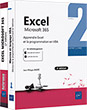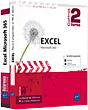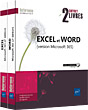Word (versions 2024 et Microsoft 365) Fonctions de base
Les points forts du livre :
- Une prise en main guidée et progressive de l’environnement Word, incluant les nouveautés 2024 et Microsoft 365,
- Une maîtrise structurée des fondamentaux du traitement de texte,
- L’intégration de contenus visuels et tableaux pour enrichir les documents
- Une partie sur Copilot avec des cas d’usage et des conseils pour rédiger les prompts
- Niveau Initié à Confirmé
- Nombre de pages 268 pages
- Parution avril 2025
- Niveau Initié à Confirmé
- Parution avril 2025
Ce livre vous présente dans le détail les fonctions à connaître pour créer vos premiers documents avec Word, le célèbre traitement de texte de Microsoft® ; il s'adresse à toute personne débutante dans l'utilisation de Word. Il a été rédigé avec la version 2024 de Word et intègre les spécificités de la version de Word disponible avec un abonnement Microsoft 365. Après la description de l'environnement de travail comprenant le ruban, l'onglet Fichier, vous apprendrez à créer, enregistrer et ouvrir vos documents y compris sur l'espace de stockage en ligne OneDrive.
Vous apprendrez ensuite à saisir et modifier le texte, effectuer la correction orthographique, rechercher le synonyme d'un mot, traduire du texte, rechercher et remplacer du texte et effectuer des copies et déplacements.
La partie suivante vous explique dans le détail comment mettre en forme le texte en appliquant des mises en valeur de caractères (attributs, effets visuels), des styles et des mises en forme de paragraphe et en insérant une page de garde. Vous verrez ensuite comment mettre en page et imprimer le document.
Vous verrez également comment réaliser et mettre en forme des tableaux. La dernière partie est consacrée aux objets graphiques et détaille l'insertion et la mise en forme d'objets graphiques, de diagrammes (organigrammes) et d'images à l'aide des nombreux effets à votre disposition.
Si vous souhaitez aller plus loin sur ce sujet, vous pouvez vous procurer dans la même collection, le livre Word (versions 2024 et Microsoft 365) - Maîtrisez les fonctions avancées du traitement de texte de Microsoft®.
Vous apprendrez ensuite à saisir et modifier le texte, effectuer la correction orthographique, rechercher le synonyme d'un mot, traduire du texte, rechercher et remplacer du texte et effectuer des copies et déplacements.
La partie suivante vous explique dans le détail comment mettre en forme le texte en appliquant des mises en valeur de caractères (attributs, effets visuels), des styles et des mises en forme de paragraphe et en insérant une page de garde. Vous verrez ensuite comment mettre en page et imprimer le document.
Vous verrez également comment réaliser et mettre en forme des tableaux. La dernière partie est consacrée aux objets graphiques et détaille l'insertion et la mise en forme d'objets graphiques, de diagrammes (organigrammes) et d'images à l'aide des nombreux effets à votre disposition.
Si vous souhaitez aller plus loin sur ce sujet, vous pouvez vous procurer dans la même collection, le livre Word (versions 2024 et Microsoft 365) - Maîtrisez les fonctions avancées du traitement de texte de Microsoft®.
Environnement
- Lancer et découvrir Word
- Quitter Word
- Utiliser/gérer le ruban
- Annuler/rétablir/répéter les manipulations
- Utiliser l'Aide
Affichage
- Modifier le zoom d’affichage
- Changer le mode d’affichage
- Afficher/masquer le contenu des titres dans un document
- Activer et utiliser l'affichage Côte à côte et Miniatures
- Afficher/masquer les marques de mise en forme
Documents
- Créer un document
- Ouvrir un document
- Intérêts d’utiliser OneDrive
- Enregistrer un document
- Fermer un document
- Reprendre la lecture d’un document
- Créer un document basé sur un modèle
- Appliquer un thème au document
- Utiliser la liste des documents/dossiers récemment utilisés
- Envoyer un document par e-mail
Saisie
- Sélectionner du texte
- Saisir/supprimer du texte
- Utiliser la vérification orthographique/grammaticale automatique
- Utiliser les taquets de tabulation
- Insérer des traits d’union/espaces insécables
- Insérer la date système
- Insérer des symboles dans le texte
- Utiliser une insertion automatique
- Insérer un saut de page
- Insérer un saut de ligne
- Insérer un texte fictif
Modification
- Rechercher du texte
- Remplacer un texte par un autre
- Effectuer des coupures sur les mots
- Vérifier l’orthographe/la grammaire d’un document
- Traduire du texte
- Utiliser le dictionnaire des synonymes
- Compter les phrases, les mots... d’un document
Copie/déplacement
- Déplacer/copier une partie de texte
- Gérer des blocs de texte (sans le Presse-papiers)
- Copier des mises en forme
Caractères
- Mettre en valeur des caractères
- Modifier les espacements entre les caractères
- Appliquer un dégradé aux caractères
- Appliquer un contour aux caractères
- Appliquer une ombre aux caractères
- Appliquer un effet de réflexion aux caractères
- Appliquer un effet de lumière aux caractères
- Appliquer un effet 3D aux caractères
- Modifier la présentation standard des caractères
Paragraphes
- Introduction
- Modifier l’alignement des paragraphes
- Provoquer des retraits de paragraphe
- Modifier l’interligne
- Modifier l’espacement entre les paragraphes
- Empêcher une rupture entre des lignes ou des paragraphes
- Tracer des bordures autour des paragraphes
- Appliquer une couleur de remplissage à un paragraphe
- Présenter les paragraphes avec des puces ou des numéros
- Modifier la présentation standard des paragraphes
- Créer une lettrine
- Appliquer un style de paragraphe
- Annuler l’application d’un style
- Poser un taquet de tabulation
- Gérer les taquets de tabulation
Pages
- Insérer une page de garde
- Gérer les pages de garde
- Insérer une page vierge
- Appliquer des bordures aux pages
Mise en page
- Insérer un en-tête ou un pied de page prédéfini
- Créer un en-tête ou un pied de page personnalisé
- Gérer les en-têtes et les pieds de page
- Numéroter les pages d’un document
- Gérer la numérotation des pages
- Modifier l’orientation des pages
- Modifier les marges d’un document
Impression
- Utiliser l’aperçu avant impression
- Imprimer un document
Création d'un tableau
- Insérer un tableau
- Sélectionner dans un tableau
- Insérer une colonne/ligne
- Insérer des cellules
- Supprimer des lignes/colonnes/cellules
- Fusionner des cellules
- Fractionner des cellules
- Trier un tableau
Mise en forme d'un tableau
- Modifier la largeur des colonnes/hauteur des lignes
- Uniformiser la largeur des colonnes/hauteur des lignes
- Augmenter l’espacement entre les cellules d’un tableau
- Modifier les marges des cellules dans un tableau
- Modifier l’alignement du texte dans les cellules
- Mettre en forme un tableau en appliquant un style
- Modifier les bordures d’un tableau
- Appliquer une couleur de remplissage aux cellules
- Modifier la taille d’un tableau
- Déplacer un tableau avec la poignée de déplacement
- Positionner un tableau dans la largeur d’une page
Objets de dessin
- Tracer un objet de dessin
- Insérer une icône
- Créer une zone de texte
- Créer un lien entre deux zones de texte
- Créer un objet WordArt
- Modifier un objet WordArt
Diagrammes
- Insérer un diagramme (graphique SmartArt)
- Modifier la structure d’un diagramme
- Modifier la mise en forme d’un diagramme
Images
- Rechercher et insérer une image en ligne
- Insérer une image à partir d’un fichier
- Insérer une capture d'écran
- Dimensionner une image insérée
- Modifier la luminosité, le contraste, la netteté et les couleurs d’une image
- Appliquer un style et/ou un effet à une image
- Appliquer un effet artistique à une image
- Annuler les mises en forme appliquées à une image
Gestion des objets
- Gérer les objets
- Gérer les repères d’alignement
- Modifier l’ordre de superposition des objets
- Positionner un objet dans la page
- Aligner/espacer des objets
- Faire pivoter un objet (une image)
- Grouper/dissocier des objets
- Appliquer un style à un objet
- Modifier le contour d’un objet (d’une image)
- Modifier le remplissage d’un objet
- Appliquer un effet à un objet
- Appliquer une rotation 3D à un objet
Copilot dans Word Microsoft
- Définitions
- Modalités d'abonnement
- À quoi peut servir Copilot dans Word ?
- Rédiger
- Réécrire
- Résumer et exploiter les réponses du volet Copilot
- Autres usages de Copilot dans Word
- Utiliser des suggestions proposées par Copilot
Rédiger des invites efficaces
- Adopter les bonnes pratiques
- Adapter les invites à ses besoins
- Structurer ses invites
Raccourcis-clavier
- Les mises en forme
- Déplacements/sélections et saisies
- Les raccourcis-clavier spécifiques
- Index
 Editions ENI Livres | Vidéos | e-Formations
Editions ENI Livres | Vidéos | e-Formations